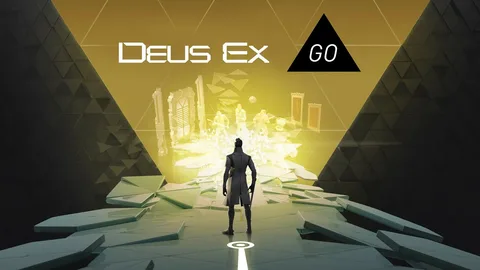Код ошибки 0xC1900101 указывает на проблемы с несовместимыми драйверами.
Они могут приводить к:
- синим экранам;
- зависанию системы;
- неожиданным перезагрузкам.
Для решения проблемы рекомендуется проверить и обновить драйверы. Дополнительно можно проанализировать файлы минидампов $Windows для получения подробностей.
Почему мое обновление Windows 11 продолжает завершаться сбоем?
При возникновении ошибки 0xC1900101 во время обновления до Windows 11 рекомендуем предпринять следующие шаги:
- Освобождение места на жестком диске: Убедитесь, что на целевом диске достаточно свободного места для установки обновления. Рекомендуется иметь не менее 15 ГБ свободного пространства.
- Обновление или переустановка драйверов: Устаревшие или неисправные драйверы могут вызвать неполадки при обновлении. Обновите или переустановите драйверы устройств, особенно аудио-, графические и сетевые драйверы.
- Запуск сканирования системы: Используйте утилиту Проверка системных файлов (SFC) для обнаружения и восстановления поврежденных системных файлов. Командную строку необходимо запустить от имени администратора.
- Удаление последних приложений и программ: Недавно установленные приложения или программы могут конфликтовать с процессом обновления. Попробуйте удалить подозрительные приложения и повторите попытку обновления.
Кроме перечисленных решений, вы также можете:
- Отключить сторонние антивирусы и брандмауэры: Некоторые из них могут ошибочно блокировать обновление.
- Отменить разгон компонентов компьютера: Разгон может вызвать нестабильность системы, влияющую на процесс обновления.
- Выполнить чистую загрузку: Это позволяет отключить сторонние службы и программы, которые могут мешать обновлению.
Если ни одно из этих решений не помогло, обратитесь в службу поддержки Microsoft для получения дополнительной помощи.
Почему моя установка Windows 10 продолжает завершаться сбоем?
Сбои установки Windows 10 могут быть вызваны:
- Недостатком дискового пространства
- Поврежденными системными файлами
- Нестабильным интернет-соединением
- Сетевыми проблемами
Что вызывает сбой установки Windows?
Необходимые обновления: для устранения сбоя убедитесь в наличии всех важных обновлений на вашем компьютере.
Нехватка места: сбои установки могут возникать из-за недостаточного места на устройстве. Перед обновлением освободите место на диске.
Что такое ошибка кровавой охоты 0000004?
Ошибка “SYS 00000004”: Определение и возможные причины
Определение: Ошибка SYS 00000004 возникает при запуске игры Bloodhunt и указывает на сбой в процессе подключения к игровым серверам.
Возможные причины:
- Проблемы с интернет-соединением
- Сбой в программном обеспечении игры
- Перегрузка серверов Bloodhunt
- Неполадки с брандмауэром или антивирусным ПО
Как заставить Windows 11 обновиться?
Для обновления системы Windows 11 рекомендуется воспользоваться Центром обновления Windows:
- Откройте Пуск > Настройки > Обновление и безопасность > Центр обновления Windows
- Нажмите Проверить наличие обновлений
При этом убедитесь, что версия Windows 11 совместима с вашим устройством. Дополнительно отметим, что функция автоматического обновления Windows 11 по умолчанию включена. Если она отключена, то Windows может не обновляться автоматически. Чтобы включить автоматическое обновление:
- Откройте Центр обновления Windows
- Выберите Дополнительные параметры
- В разделе Параметры автоматического обновления выберите Включить автоматическое обновление
Что такое oxc1900101 0x2000C?
Установка Windows 10 может прерваться из-за несовместимости с вашим аппаратным обеспечением.
- Обновление с Windows 8.1 до Windows 10 21H2 может вызвать проблемы, связанные с аппаратной поддержкой.
- Служба Центра обновления Windows или поврежденные файлы Windows 10 могут стать дополнительными факторами сбоя.
Как обойти ошибку установки Windows 11?
Чтобы преодолеть ошибку установки Windows 11, связанную с отсутствием поддержки, выполните следующие шаги:
- Вернитесь к предыдущему шагу установки.
- Нажмите Shift+F10 для запуска командной строки.
- Создайте ключ и значения реестра вручную.
Что такое ошибка 0x2000C?
Что такое ошибка 0x2000C? При этом наиболее вероятная причина ошибки 0x8007025D – 0x2000C может быть связана с чрезмерно агрессивным сторонним антивирусным программным обеспечением, недостаточным местом на жестком диске, поврежденными файлами Windows или поломкой оборудования.
Что такое код ошибки 11002?
Ошибка сокета 11002: “Узел не найден” указывает на проблемы с сетью, DNS, или отсутствием допустимого маршрута к удаленному компьютеру.
- Обычно возникает из-за сетевых сложностей.
- В случае Take Control означает, что ком-сервер недоступен по имени или адресу.
Как вывести компьютер из цикла ремонта?
Стандартные способы вывода компьютера из цикла ремонта Windows 10 Для устранения цикла автоматического восстановления Windows 10 необходимо выполнить следующие шаги: * Запуск команд Fixboot и Chkdsk: * Это команды командной строки, которые используются для восстановления системных файлов и исправления ошибок на диске. * Сканирование системы в безопасном режиме: * Безопасный режим запускает Windows с ограниченным набором драйверов и служб, что позволяет выявить и устранить проблемы с программным обеспечением. * Восстановление реестра Windows: * Реестр содержит важную информацию о конфигурации системы, и его восстановление может помочь исправить циклические перезагрузки. * Отключение инструмента автоматического восстановления: * Эта функция автоматически восстанавливает систему после сбоев, но может вызвать цикл, если сама неисправна. * Отключение раннего запуска защиты от вредоносных программ: * Эта функция защищает от вредоносного ПО при запуске Windows, но может конфликтовать с процессом загрузки. * Сброс настроек устройства с Windows 10: * Внимание: этот метод удалит все установленные программы и данные, поэтому перед его использованием обязательно сделайте резервную копию. Важно: * Перед выполнением любых действий убедитесь, что у вас есть резервные копии важных данных. * Если ни одно из вышеперечисленных решений не сработает, возможно, потребуется переустановить операционную систему Windows.
Исправить ошибку обновления Windows 10 0xC1900101
Ошибка обновления Windows 10: 0xC1900101 Рекомендация: Освободите место для установки Windows. Подробное объяснение: Многие пользователи сообщали, что код ошибки обновления 0xC1900101 может указывать на недостаток места в системном разделе, где установлена Windows. В частности, папка Windows.old, содержащая старые файлы предыдущих попыток обновления, может занимать чрезмерное количество места. Дополнительные сведения: * Для обновления необходим достаточный свободный объем на системном разделе. * Папка Windows.old может содержать гигабайты данных и увеличиваться с каждым обновлением. * Удаление неиспользуемых файлов и программ может освободить необходимое пространство. * Рекомендуется регулярно очищать папку Windows.old с помощью встроенного инструмента Очистка диска. Возможные решения: * Удалите ненужные файлы и программы. * Очистите папку Windows.old с помощью Очистки диска. * Увеличьте размер системного раздела, если это возможно. * В крайнем случае, переустановите Windows, чтобы удалить папку Windows.old.
Исправить ошибку обновления Windows 10 0xC1900101
Что такое код ошибки 0x2000C?
0x80070070 — 0x2000C: Ошибка установки.
Эта ошибка возникает на этапе SAFE_OS при APPLY_IMAGE. Она указывает на недостаток свободного места на диске. В результате возникает сбой установки. Следующие рекомендации могут быть полезны:
- Проверьте системные требования для установки и убедитесь, что ваш компьютер им соответствует.
- Освободите место на диске, удалив ненужные файлы или переместив их на внешний накопитель.
- Убедитесь, что на разделе диска, где планируется установка, достаточно свободного места.
- Попробуйте перезагрузить компьютер и повторить установку.
- Обратитесь за технической поддержкой, если самостоятельное устранение проблемы не удалось.
Как исправить поврежденную установку Windows?
Лучшим инструментом для восстановления поврежденных установок Windows является средство проверки системных файлов (SFC). Как и многие из самых мощных инструментов восстановления Microsoft, SFC запускается из командной строки. После выполнения программы она проверяет Windows на наличие признаков повреждений. При обнаружении поврежденных файлов SFC автоматически восстанавливает их.
Можно ли исправить поврежденную Windows 10?
Да, поврежденную Windows 10 можно исправить.
Инструмент проверки системных файлов (SFC) — это встроенная утилита, которая позволяет восстанавливать отсутствующие или поврежденные системные файлы Windows. Используйте SFC, если наблюдаются следующие проблемы:
- Функции Windows не работают должным образом
- Windows дает сбои или вылетает
Как использовать SFC:
- Нажмите Win + X и выберите “Командная строка (администратор)”.
- Введите команду “sfc /scannow” и нажмите Enter.
- SFC просканирует Windows и восстановит поврежденные файлы.
Совет: SFC может не исправить все повреждения. В качестве альтернативы рассмотрите выполнение восстановления системы или сброса к заводским настройкам, если SFC не помог.
Как мне снова и снова исправлять цикл установки Windows 10?
Если ваш компьютер застрял в цикле перезагрузки при установке Windows 10, вам необходимо предпринять такие шаги для устранения проблемы:
- Вставьте установочный носитель Windows 10 или откройте UEFI/BIOS на вашем компьютере.
- В UEFI/BIOS установите раздел восстановления в качестве основного устройства загрузки.
- Перезагрузите компьютер, и он должен успешно загрузиться в среду восстановления.
Как исправить неудачную установку Windows 10?
Для восстановления неудачной установки Windows 10 выполните следующие действия:
- Используйте инструменты DISM и SFC для исправления системных файлов.
- Примените недавнюю точку восстановления или резервную копию образа, если они доступны.
- Выполните обновление на месте до последней версии Windows 10.
Что такое ошибка 0xc19001 обновления Windows 10?
0xC1900101 — это общий код отката, который обычно указывает на наличие несовместимого драйвера. Несовместимый драйвер может вызвать появление синего экрана, зависание системы и неожиданные перезагрузки.
Что вызывает повреждение Windows 10?
Повреждение файлов Windows обычно связано с проблемным процессом сохранения.
Внезапные сбои системы могут привести к порче сохраняемых файлов.
Также во внимание следует принимать повреждение разделов жесткого диска и заражение устройства вредоносным ПО, которое нередко повреждает файлы.
Как исправить поврежденное обновление Windows 11?
Для восстановления поврежденной Windows 11 с помощью CMD следует:
- Откройте командную строку (cmd) через меню “Пуск”.
- В открывшемся окне введите команду:
sfc /scannow
Эта команда просканирует систему на наличие поврежденных файлов и восстановит их, если таковые будут найдены.
Дополнительная информация:
- Команда sfc /scannow также может быть использована для восстановления поврежденных файлов Windows в предыдущих версиях, таких как Windows 10 и Windows 7.
- В случае, если команда sfc /scannow не может восстановить все поврежденные файлы, можно использовать более мощный инструмент DISM (“Средство обслуживания образов развертывания и управления ими”). Для этого откройте командную строку с повышенными привилегиями и введите следующую команду:
dism /online /cleanup-image /restorehealth
Что делать, если Windows не обновляется?
Возможные причины и решения проблемы с невозможностью обновления Windows:
- Стороннее программное обеспечение безопасности: Отключите или временно удалите сторонние антивирусные программы или сторонний брандмауэр, так как они могут блокировать обновления.
- Проверка вручную: Откройте Утилиту обновления Windows и нажмите кнопку “Проверить наличие обновлений”.
- Включенные службы обновления: Убедитесь, что следующие службы обновления Windows включены:
- Служба обновления Windows
- Служба фоновой интеллектуальной передачи (BITS)
- Служба криптографических услуг
- Средство устранения неполадок: Запустите Средство устранения неполадок обновления Windows для автоматического обнаружения и устранения проблем с обновлением.
Можно ли установить Windows 11 без Интернета?
Насладитесь свободой установки Windows 11 без Интернета
- Выберите опцию “У меня нет Интернета” при настройке.
- Следуйте инструкциям для автономной установки.
- Доступен немедленно, без сетевого подключения.
Как обойти цикл загрузки?
Цикл загрузки возникает, когда компьютер постоянно перезагружается до того, как операционная система полностью загрузится.
Средство восстановления при загрузке – это встроенный инструмент в Windows 10, который может исправить цикл загрузки.
Если средство восстановления при загрузке не устраняет проблему, можно выполнить следующие действия:
- Перейти в «Командную строку» в разделе «Дополнительные параметры».
- Ввести следующую команду: «Bootrec /RebuildBcd» (без кавычек).
- Нажать «Enter».
Эта команда перестроит Boot Configuration Data (BCD), который содержит данные о загрузочных параметрах системы.
Дополнительная информация:
- Цикл загрузки может быть вызван различными причинами, такими как повреждение файлов операционной системы, наличие вредоносных программ или проблемы с оборудованием.
- Средство восстановления при загрузке – это эффективный инструмент для исправления цикла загрузки, но он не может устранить все причины.
- Если проблема не устранена, возможно, потребуется выполнить более глубокую диагностику системы или обратиться за помощью к специалисту.
Почему мой компьютер зависает в цикле загрузки?
Зависание компьютера в цикле загрузки – верный показатель конфликта между оборудованием и программным обеспечением.
Чаще всего причиной циклического перезапуска становятся:
- Сбои драйверов
- Ошибки системных компонентов
- Дефекты устройств, таких как жесткий диск
Что такое ошибка 101 DBD?
Ошибка 101 DBD: Определение и причины
Код ошибки 101 возникает, когда соединение с серверами игры прерывается. Это препятствует загрузке необходимых игровых данных.
Возможные причины:
- Нестабильное подключение к интернету
- Блокировка доступа игры к серверам брандмауэром или антивирусом
- Наличие на серверах игры каких-либо проблем